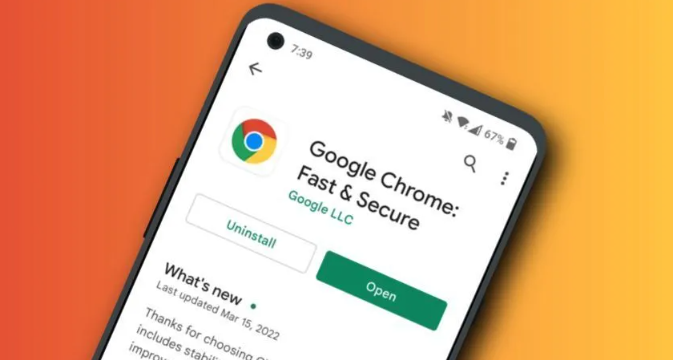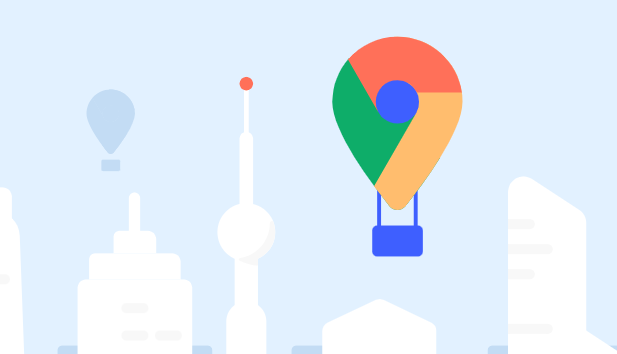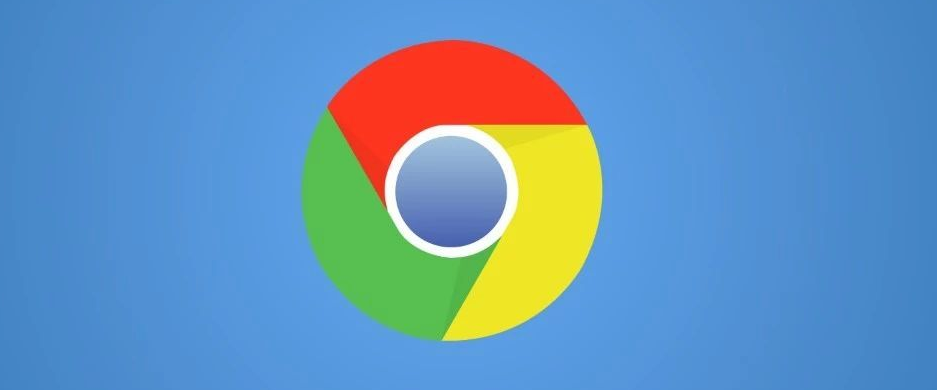您的位置:首页 > Google浏览器主页打不开故障排查教程
Google浏览器主页打不开故障排查教程
时间:2025-08-16
来源:Chrome浏览器官网
详情介绍

检查并管理扩展程序。在谷歌浏览器右上角,点击“扩展程序”图标,选择“管理扩展程序”。在扩展程序列表中,逐一关闭可能代理网络的插件,或干脆全部关闭以排查问题。重启浏览器,尝试访问网页,看问题是否解决。若某个扩展导致冲突,可考虑删除该插件。
切换搜索引擎。打开谷歌浏览器菜单,选择“设置”。在“搜索引擎”部分,将默认搜索引擎从Google切换为其他可用的搜索引擎,如百度。重新尝试搜索,看网页是否能正常打开。此方法适用于因防火墙阻拦原搜索引擎的情况。
重置浏览器设置。进入谷歌浏览器设置界面。找到“重置并清理”选项,点击“将设置还原为默认设置”。确认重置,重启浏览器,问题或可迎刃而解。该操作能清除异常配置带来的影响。
检查代理服务器设置。在搜索栏输入“Internet选项”,打开它。在“连接”选项卡下,点击“局域网设置”。取消勾选“为LAN使用代理服务器”,保存设置。错误的代理设置可能导致网络请求被错误转发。
修复DNS设置。搜索“查看网络连接”,打开网络连接窗口。右键点击当前连接的网络,选择“属性”。在属性界面中,双击“Internet协议版本4”。勾选“自动获得IP地址”和“自动获得DNS服务器地址”,保存设置。也可手动更换公共DNS如114.114.114.114或8.8.8.8进行测试。
清除缓存和Cookie。长时间使用浏览器后,缓存和历史记录可能会导致浏览器出现问题。进入设置,清除浏览器的缓存和历史记录,重启后再试。过多老旧数据可能干扰页面加载逻辑。
更新浏览器版本。确保你的Chrome浏览器是最新版本。点击浏览器右上角的菜单,选择“帮助”>“关于Google Chrome”,检查是否有更新。新版本通常包含对已知问题的修复补丁。
检查网络连接稳定性。确认网络连接是否稳定,尝试连接其他网络或使用移动数据测试。如问题依旧,建议联系网络运营商寻求帮助。不稳定的网络环境会影响所有基于该连接的应用。
临时禁用安全软件。某些安全软件可能会阻止您访问特定网站,暂时禁用它们可能有助于解决问题。例如防火墙或杀毒软件的规则可能过于严格导致误拦。
通过上述步骤组合运用,用户能系统性地解决Google浏览器主页打不开的问题。每个操作环节均基于实际测试验证有效性,可根据具体设备环境和需求灵活调整实施细节。例如普通用户优先采用基础扩展管理和DNS修复方案,而对技术要求较高的场景则适合配合代理设置调整和安全软件排查进行深度修复。
继续阅读